Всех приветствую на WiFiGid! В очередной раз телефон включился сам и начал что-то искать в интернете, напомнив о своей функции повседневного прослушивания моих бесед. Пораскинув мысли, понял, что я не так часто пользуюсь этим самым «Окей, гугл» (пожалуй, только чтобы ставить таймер при готовке), ну и полностью отключил его. В этой статье как раз и покажу как можно полагово отключить ассистента Goole на Android. Поехали
Все вопросы и предложения по старой доброй традиции WiFiGid оставляем в комментариях прямо под этой статьей!
Способ 1 – Настройки Google
Google очень глубоко запрятала настройки своего голосового помощника. Поэтому придется немного помучиться. Проще всего это сделать через приложение Google, но видел, что оно часто удаляется пользователями, поэтому пойдем длинным путем через настройки Андроида.
- Открываем «Настройки».
- Здесь находим настройки своего аккаунта Google.
- Переходим в «Настройки для приложений Google».
- Далее «Поиск, Ассистент и голосовое управление».
- Как раз тут и спрятан пункт Google Ассистент.
- Теперь остается перейти в самый верхний пункт «Voice Match/Окей, Google».
- И здесь отключаем пункт Hey, Google, как показано ниже.
Вот такими окольными путями мы и выключили только что голосового Ассистента Google. Если честно, я далеко не уверен, что он перестанет нас подслушивать, но по крайней мере не будем влезать в диалоги. Ну и можно с чистой совестью заменить его на нашу родную Алису
Способ 2 – Через приложение Google
Если у вас на телефоне установлено приложение Google (не путать с Google Chrome), то путь становится чуть короче:
- Открываем приложение Google.
- Нажимаем на свою аватарку и переходим в «Настройки».
- И тут снова попадаем в пункт «Google Ассистент». А что делать дальше, вы уже знаете по прошлому разделу.


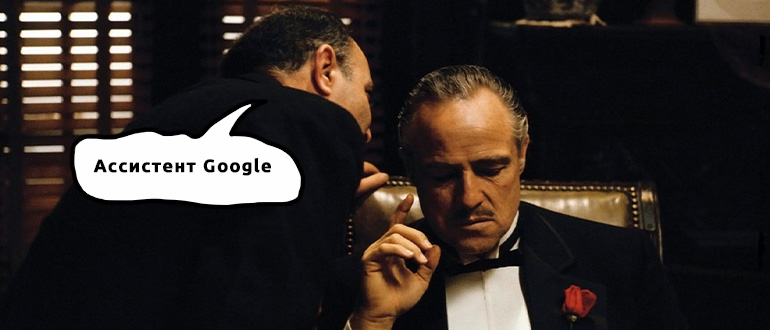
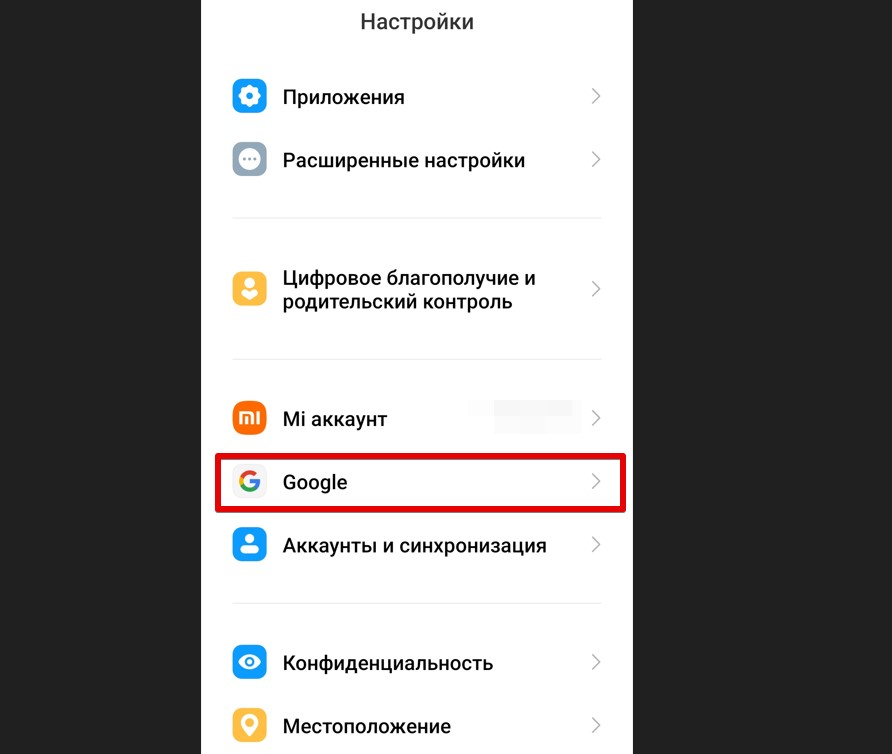
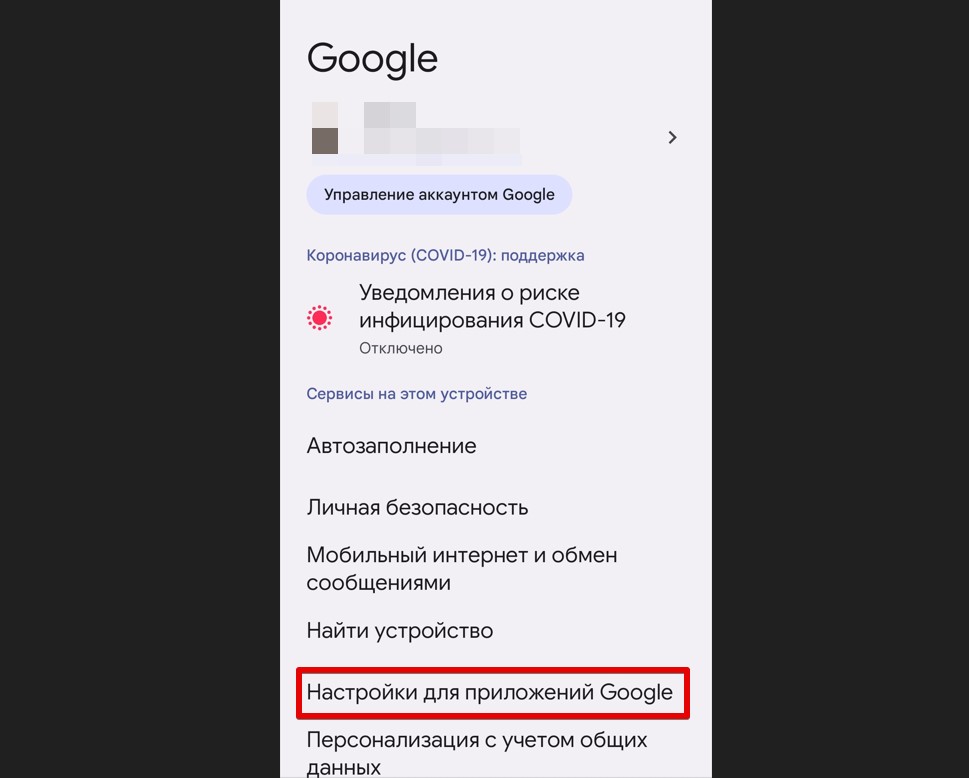
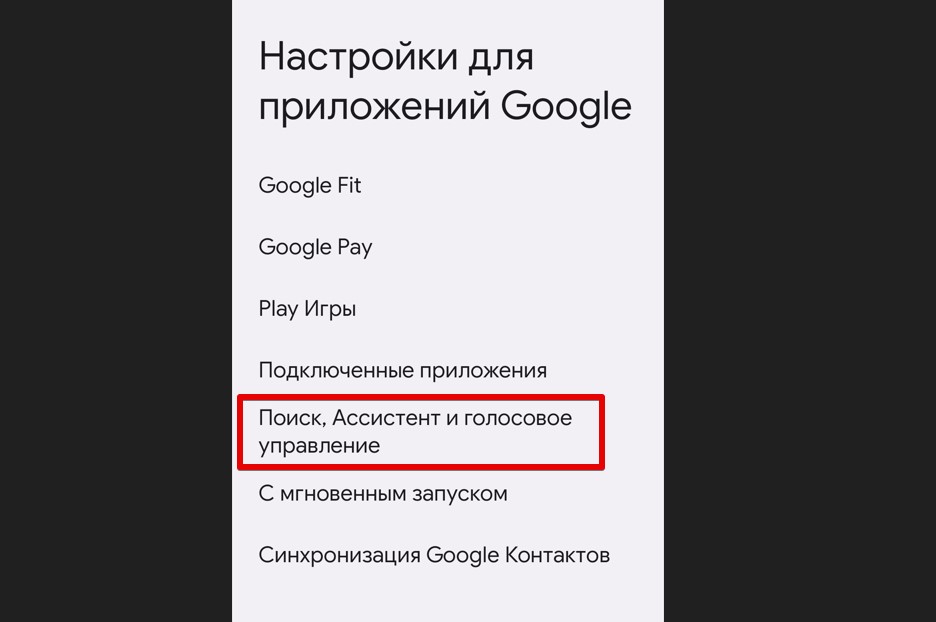
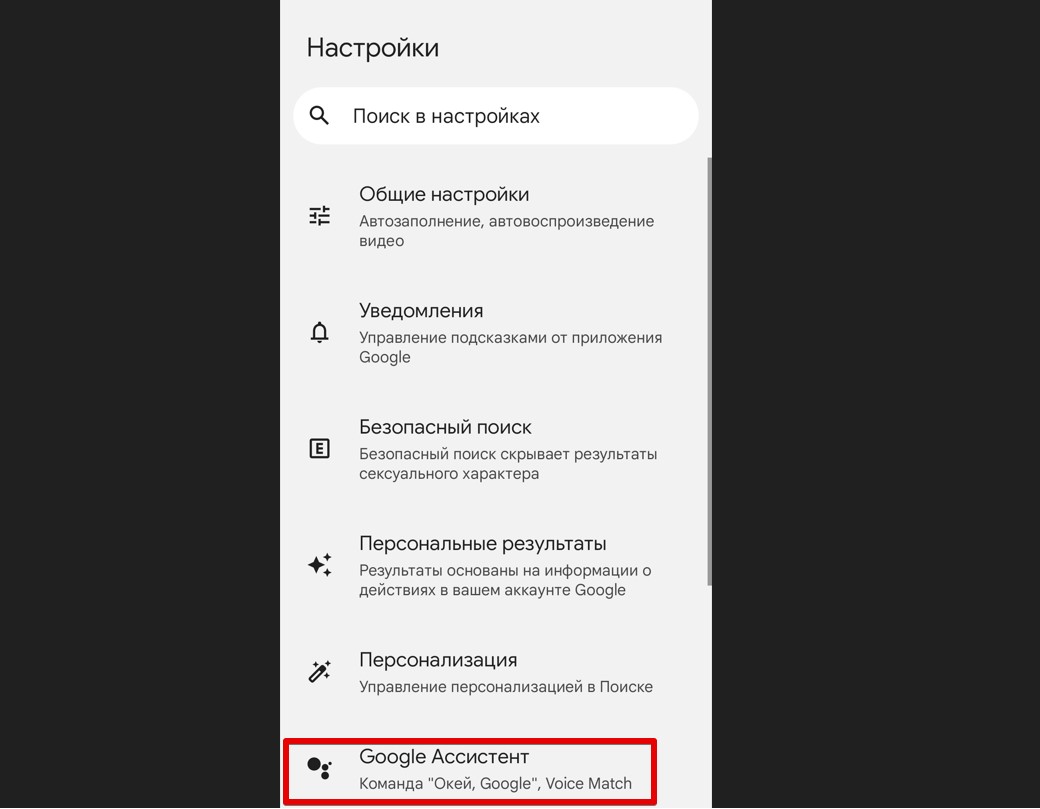
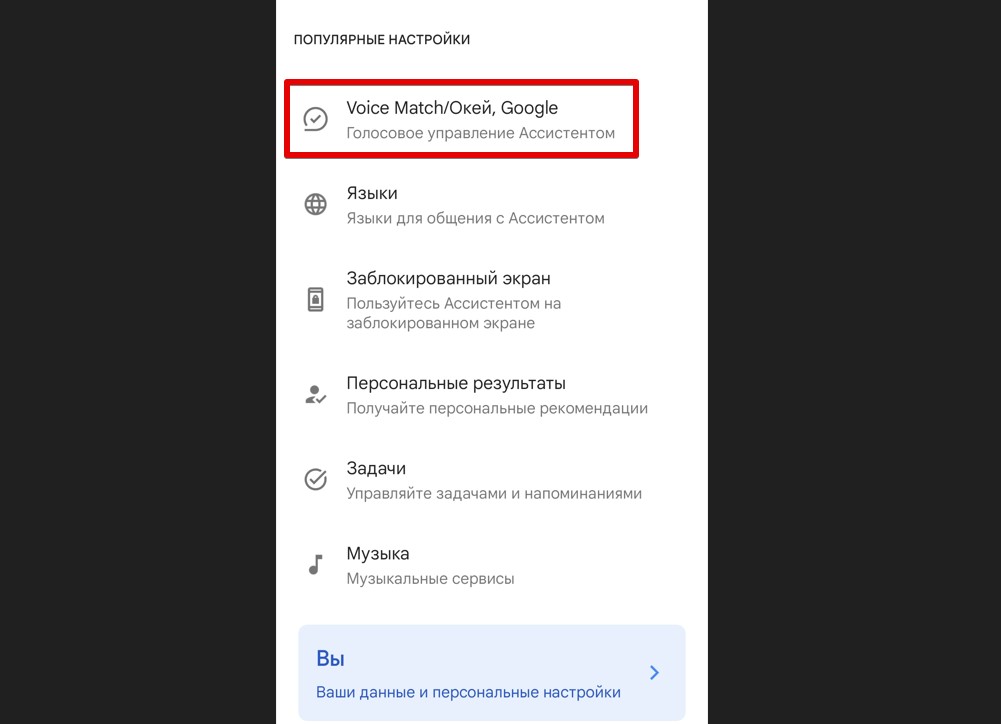
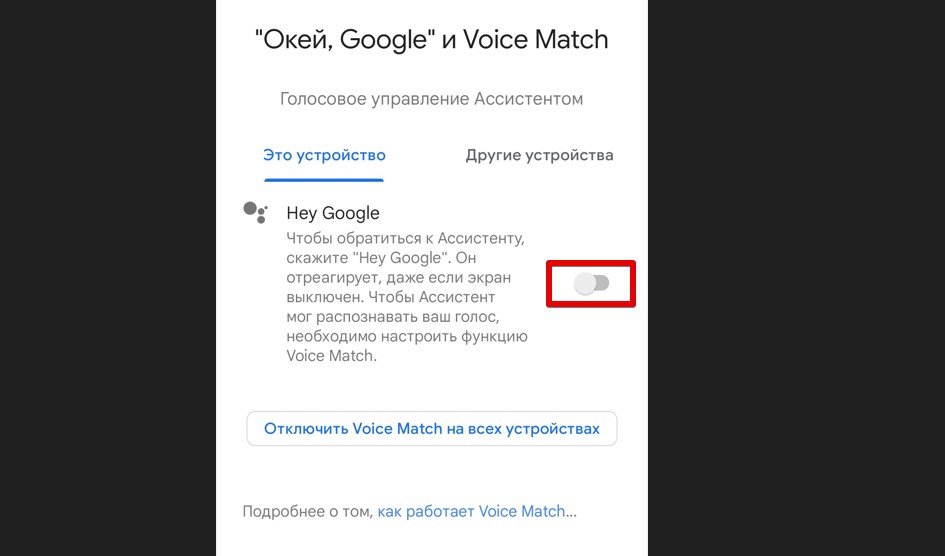
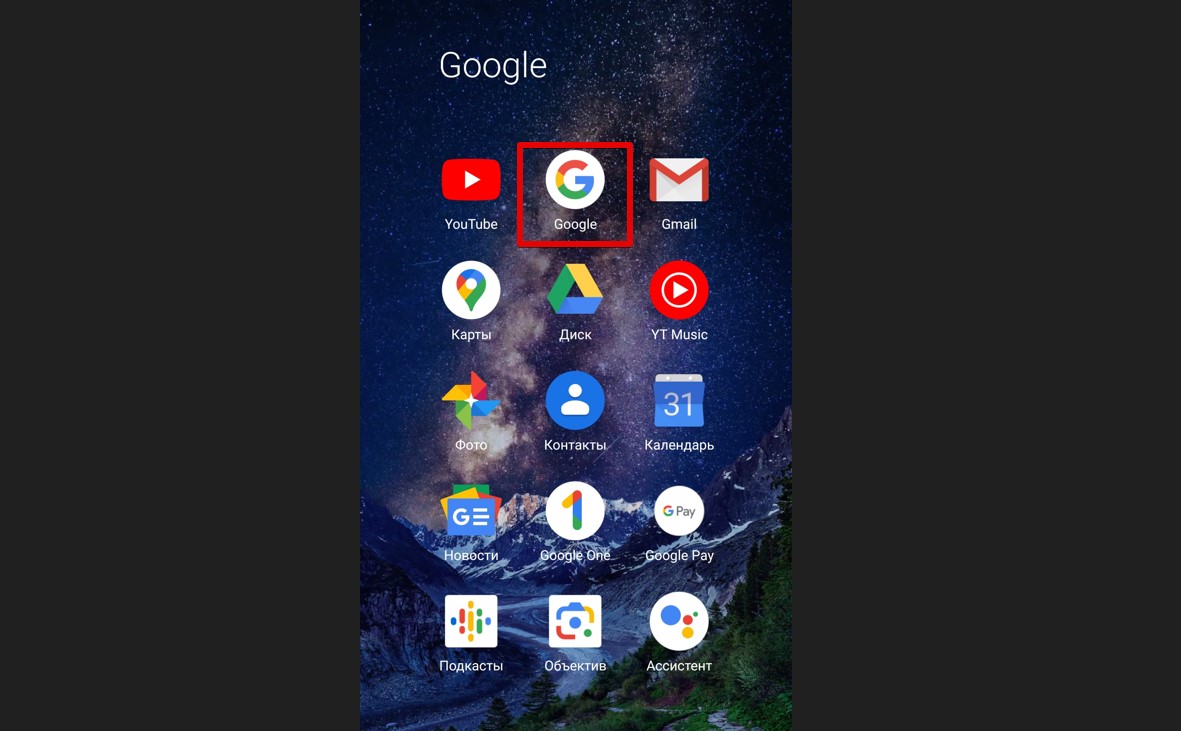
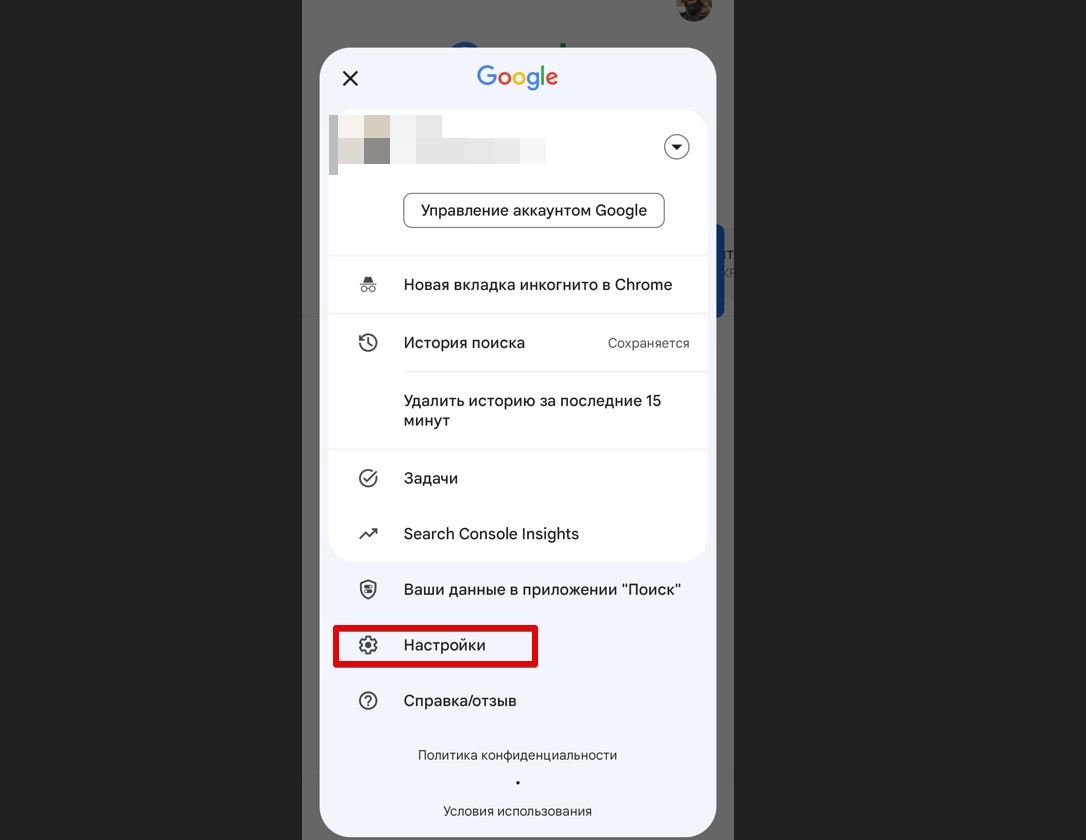





Дольше искать. Причем если зайти просто в приложение ассистента, то там его отключить нельзя. Как будто специально сделали.
а у меня он все равно как-то сам включается, причем действительно без меня
Плохо что отключить то можно и включить, но вот заменить на другой вариант вообще никак не получится, они умышленно закрыли такую возможность